- Autore Jason Gerald [email protected].
- Public 2023-12-16 11:19.
- Ultima modifica 2025-01-23 12:20.
I flipbook (una serie di immagini in un libro che sembrano muoversi quando le pagine vengono girate velocemente) sono molto divertenti! I flipbook sono come il tuo filmato o presentazione personale. I flipbook sono anche un ottimo modo per divertirsi e imparare come funziona l'animazione! I flipbook possono essere divertenti, premurosi e fantastici. Esistono diversi modi per creare il tuo flipbook e molte cose diverse che puoi fare con esso. Se vuoi creare il tuo flipbook da zero, vai al passaggio 1. Se vuoi crearne uno usando un computer, vai al metodo del computer.
Fare un passo

Passaggio 1. Prendi una risma di carta
Puoi usare un album di ritagli, carta piegata, fogli sciolti, carta stampata o persino il bordo di un libro! La carta sottile di solito è migliore, poiché è più facile da capovolgere. La carta pesante può essere utilizzata anche con le pinze, ma potrebbe essere difficile o lento girare il foglio.
- Quanta carta ti serve? Più fotogrammi (pagine) al secondo vengono utilizzati, più realistico sarà il movimento dell'oggetto.
- Le immagini in movimento generalmente hanno tra 24 e 30 fotogrammi al secondo, il che richiederebbe molte immagini, anche per un solo capovolgimento di tre secondi! Per i flipbook è sufficiente un numero di fotogrammi compreso tra 5 e 15 fotogrammi al secondo.
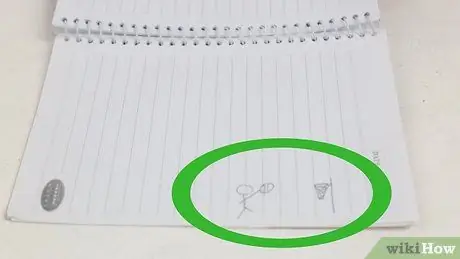
Passaggio 2. Scegli il tuo personaggio
Inizia con il design o il personaggio che desideri animare. Non devi essere un grande artista e il tuo flipbook può contenere tutto ciò che ti piace. Il tuo personaggio principale può essere una figura stilizzata, una persona, un animale o qualsiasi cosa tu voglia muovere come un'auto, un aereo, una barca e così via.
- Gli oggetti sotto forma di oggetti inanimati possono essere utilizzati anche nei flipbook; oggetti semplici come una palla che rimbalza possono fare un ottimo lavoro.
- I flipbook non devono essere animati; Puoi anche usare le foto. Usa la tua immaginazione!

Passaggio 3. Piegare insieme la carta piegata o l'album
Se li separi, il flipbook non funzionerà o potrebbe rompersi.
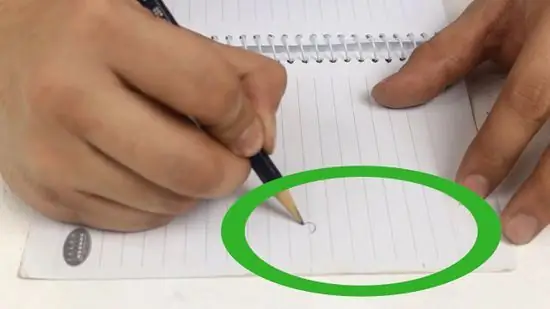
Passaggio 4. Trova il foglio inferiore della risma di carta
Disegna qui la prima forma o oggetto. Usa una matita in modo da poter cancellare gli errori di disegno. Puoi creare contorni da matita a penna se vuoi renderli più visibili in seguito.
- Puoi anche iniziare dal foglio di carta in alto, ma renderà più difficile ottenere un'animazione fluida perché non sarai in grado di fare riferimento o vedere tracce dell'immagine precedente (quando disegni).
- Se lo desideri, puoi anche aggiungere un'immagine di sfondo. L'immagine di sfondo può essere una scena statica, come una casa o qualcosa che non si sposta da un fotogramma all'altro, oppure può essere qualcosa che si muove, come nuvole o aeroplani.
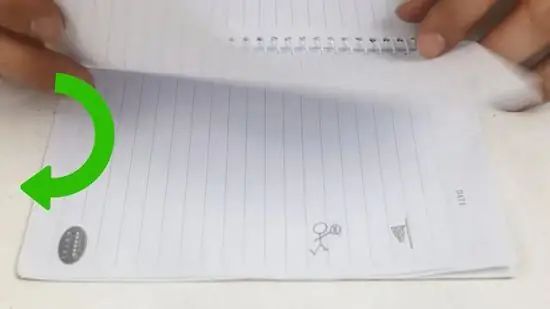
Passaggio 5. Passa al fotogramma successivo (foglio successivo dal basso)
Dovresti essere in grado di vedere il tuo disegno originale filtrare attraverso la carta. Altrimenti, la carta potrebbe essere troppo spessa o le linee della matita non sono chiare, quindi riprova poiché è importante che tu possa ancora vedere attraverso la carta per sapere dove disegnare l'oggetto.
- Se il tuo personaggio si sposterà, disegnalo in una posizione leggermente diversa.
- Se non si muove, disegnalo nello stesso punto.
- Modifiche più grandi alla figura appariranno come un movimento più veloce quando si capovolge. Modifiche più piccole appariranno come un movimento più lento.
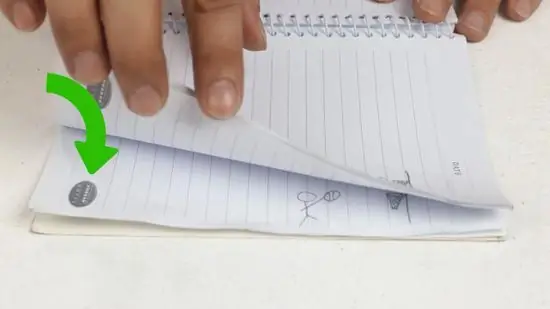
Passaggio 6. Ripetere questo processo
Continua a disegnare un personaggio o un oggetto più e più volte finché non esaurisci i fogli di carta. Per ogni immagine, apporta piccole regolazioni in modo che il personaggio o l'oggetto inizi a cambiare posizione o a muoversi. Sta a te decidere quanto vuoi che siano le mosse, ma dovresti pianificare ogni mossa in base al numero di pagine che hai in modo da poter adattare le mosse.
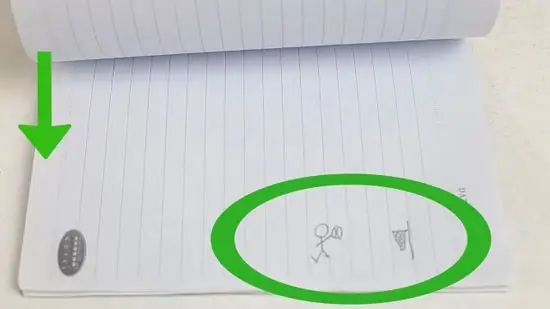
Passaggio 7. Provalo
Prova il risultato finale per vedere se ottieni l'animazione del personaggio o dell'oggetto che desideri. Se l'animazione non sembra essere cambiata molto, torna indietro e apporta alcune modifiche per migliorare il movimento dell'animazione.
Una volta che sei soddisfatto dell'animazione, puoi usare una penna per delineare la forma per una visualizzazione più semplice
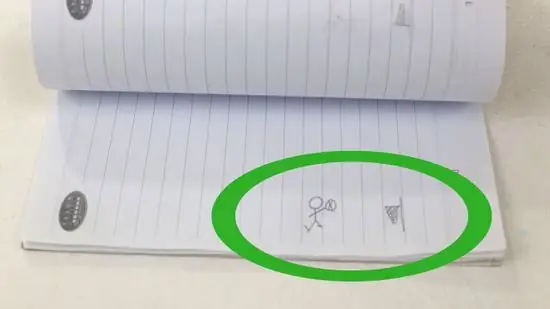
Passaggio 8. Sii creativo
Ci sono molte cose che puoi fare con un flipbook. Inizia con qualcosa di semplice, magari con una palla che rimbalza, o una faccia seccata che si trasforma in una faccia sorridente. Puoi persino espandere l'immagine che hai iniziato e trasformarla in un'immagine diversa.
Ad esempio, se hai iniziato con l'immagine di una palla che rimbalza, potresti ricominciare da capo e aggiungere mani, piedi e facce che "scappano" ogni volta che la palla rimbalza
Metodo 1 di 1: utilizzo di un computer
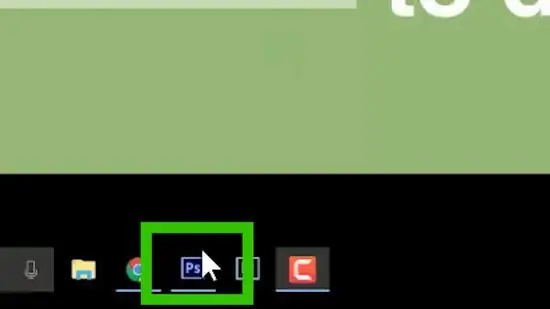
Passaggio 1. Aprire un programma di grafica
Programmi come Photoshop, Elements, GIMP o altri programmi di applicazioni grafiche che hanno un livello di immagine (livello).
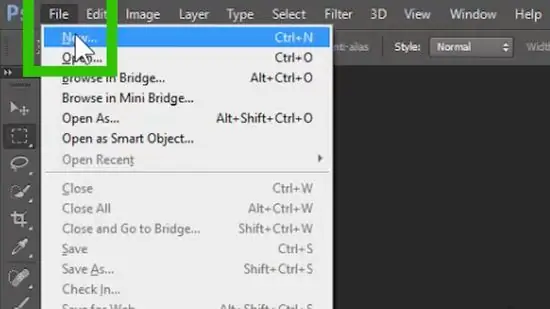
Passaggio 2. Crea un nuovo documento
Per renderlo delle dimensioni della carta piegata, crea un documento lungo e largo 800 pixel (dimensioni dell'immagine) e 300 dpi (circa 118 dpcm) per rendere l'immagine di bell'aspetto.
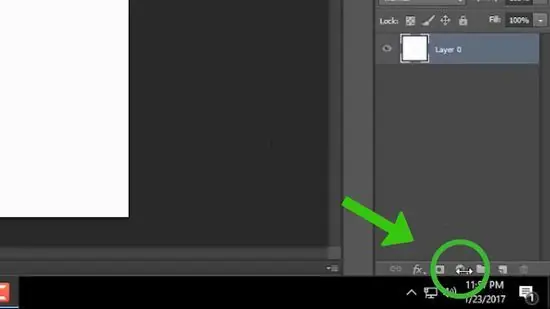
Passaggio 3. Imposta il livello dell'immagine di sfondo su bianco
Se lo desideri, puoi anche disegnare uno sfondo statico su questo livello di immagine che apparirà in ogni fotogramma.
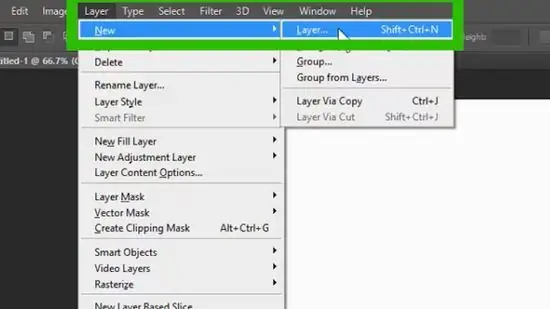
Passaggio 4. Crea un nuovo livello di immagine
Questo livello immagine sarà la prima "pagina" del flipbook. Useremo una semplice immagine del viso come esempio e la cambieremo da una faccia seria a una felice.
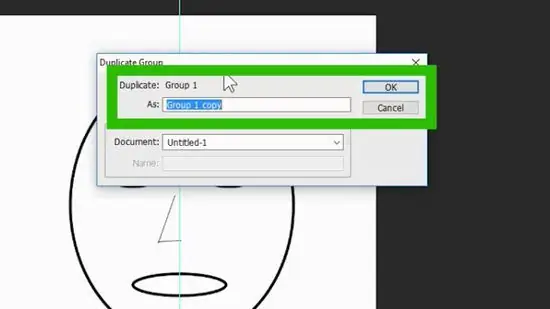
Passaggio 5. Crea un duplicato del primo livello dell'immagine
Quando hai finito di disegnare sul livello 1 dell'immagine, creane un duplicato, quindi imposta l'opacità del livello 1 dell'immagine sul 20%. Quel livello dell'immagine apparirà assottigliato, il che rende facile vedere la tua immagine sul livello dell'immagine successivo.
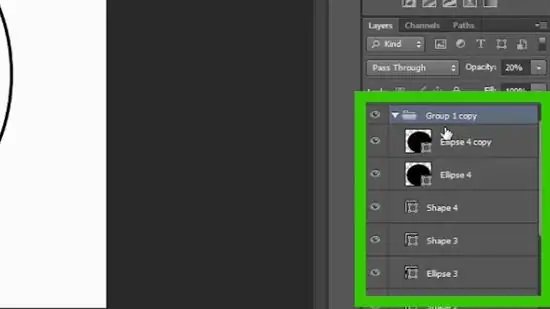
Passaggio 6. Fare clic sul nuovo livello dell'immagine
Cancella le parti dal primo livello dell'immagine che non desideri utilizzare e disegna nuove posizioni per gli elementi dell'immagine. In questo esempio, abbiamo cancellato le sopracciglia, le pupille e la bocca e abbiamo apportato piccole modifiche a ciascuna di esse.
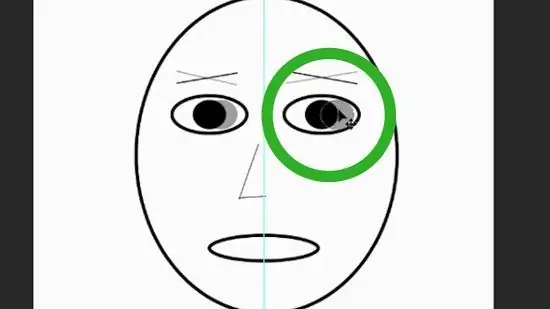
Passaggio 7. Crea un duplicato del nuovo livello dell'immagine
Ripeti il processo di rimozione degli elementi in movimento e disegna la fase successiva del movimento fino a raggiungere l'ultimo fotogramma.
Quando hai finito di creare le forme dell'immagine dall'immagine precedente, assicurati di riportare l'opacità di ogni livello dell'immagine al 100%
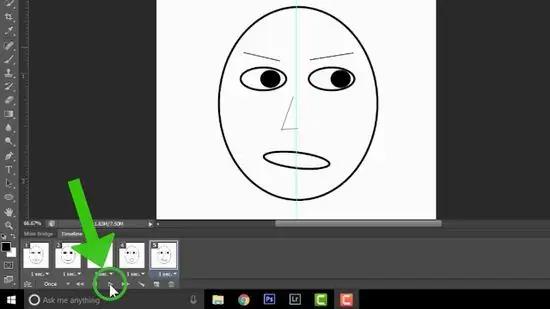
Passaggio 8. Trasformalo in un flipbook
Esistono diversi modi per trasformare un'immagine in un flipbook. Il primo consiste nel rendere visibile solo un livello dell'immagine alla volta (più l'immagine di sfondo), stamparlo, quindi passare al livello dell'immagine successivo. Quando hai stampato tutte le immagini, taglia la carta in eccesso, tieni le pagine insieme con la cucitrice e fai il capovolgimento.
Tagliare la carta è un passaggio importante, meglio farlo utilizzando un tagliacarte, non le forbici. Preferirai che ogni pagina sia ordinatamente organizzata sul lato capovolto della pagina, affinché il tuo capovolgimento abbia successo
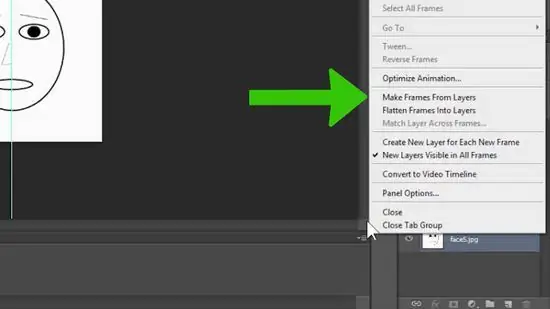
Passaggio 9. Realizza un film
Invece di usare la carta per creare un flipbook, puoi anche realizzare un breve mini-film. Se il tuo programma di disegno ha la possibilità di creare animazioni, consulta la guida per l'utente sul modo migliore per farlo, ma il processo di base è questo: creare una cornice per ogni fase dell'animazione e mostrare solo i livelli di immagine specifici che desideri da visualizzare per quel frame.
- In questo esempio, mostriamo un livello immagine di sfondo per ogni fotogramma e impostiamo ogni fotogramma su un altro livello immagine: livello immagine 1, una copia del livello immagine 1, una seconda copia del livello immagine 1 e così via.
- Imposta il numero di loop che desideri - uno, dieci volte, continuamente - per quanto tempo vuoi goderti la tua animazione.
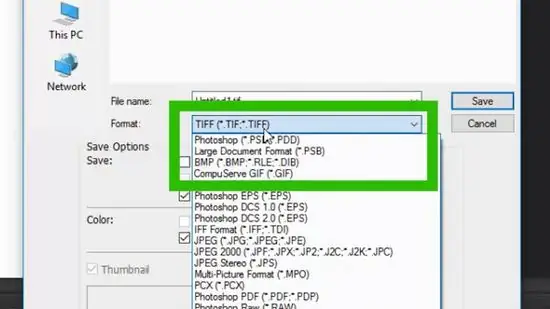
Passaggio 10. Copia e sposta (esporta) il flipbook
Quando hai finito, usa la funzione di esportazione e salva il tuo flipbook come file video che puoi mettere su YouTube affinché il mondo lo veda!
Suggerimenti
- Pensa al tuo design prima di iniziare.
- Tieni presente che partendo dalla parte inferiore del foglio di carta, avrai un'idea migliore di dove sarà l'immagine successiva.
- Più immagini vengono utilizzate al secondo, più realistico sarà il tuo film.
- Disegna prima un flipbook usando una matita. Puoi sempre delineare la forma con una penna in un secondo momento. Ma tieni presente che è difficile cancellare le linee della penna. Ci sono penne con linee cancellabili, ma queste non sono l'ideale in quanto è probabile che utilizzi carta sottile e l'attrito necessario per cancellare l'inchiostro raggrinzirà la carta e distruggerà il tuo lavoro.
- Un modo per prendersi cura di un flipbook (e mettersi in un sacco di guai) è avere ogni pagina di foto in uno stato di fermo del movimento.
- Puoi utilizzare la rubrica per creare un flipbook più lungo. Ma assicurati di disegnare alla fine della pagina o usa l'inchiostro nero nella parte superiore della pagina.
- Se lo desideri, puoi iniziare a disegnare dal foglio in alto, ma potrebbe essere più difficile.
Avvertimento
- Non disegnare mai per il tuo film utilizzando fogli piegati separatamente.
- Non disegnare mai prima con una penna.
- Assicurati di utilizzare carta che non si rompa facilmente.
- Il tuo flipbook può consumarsi con l'uso e le immagini iniziano a "saltare".






